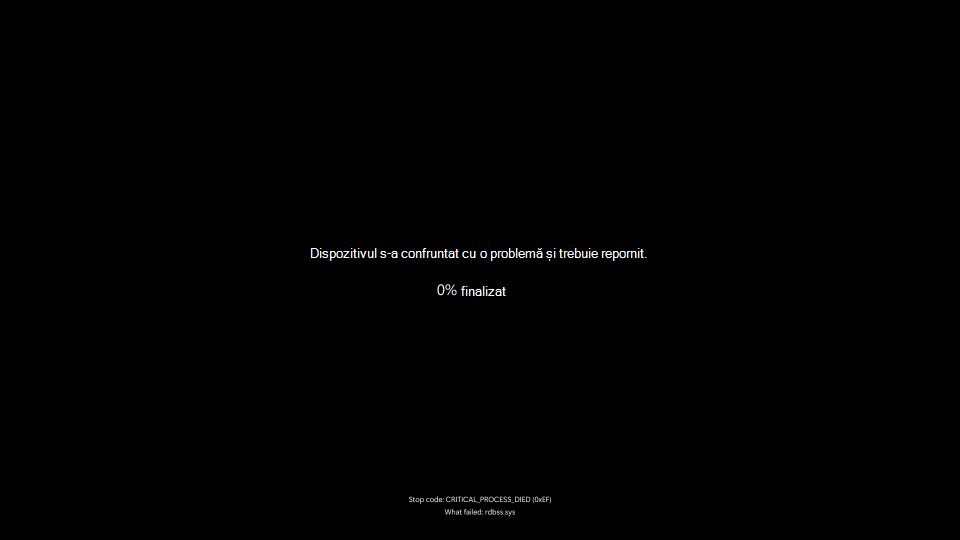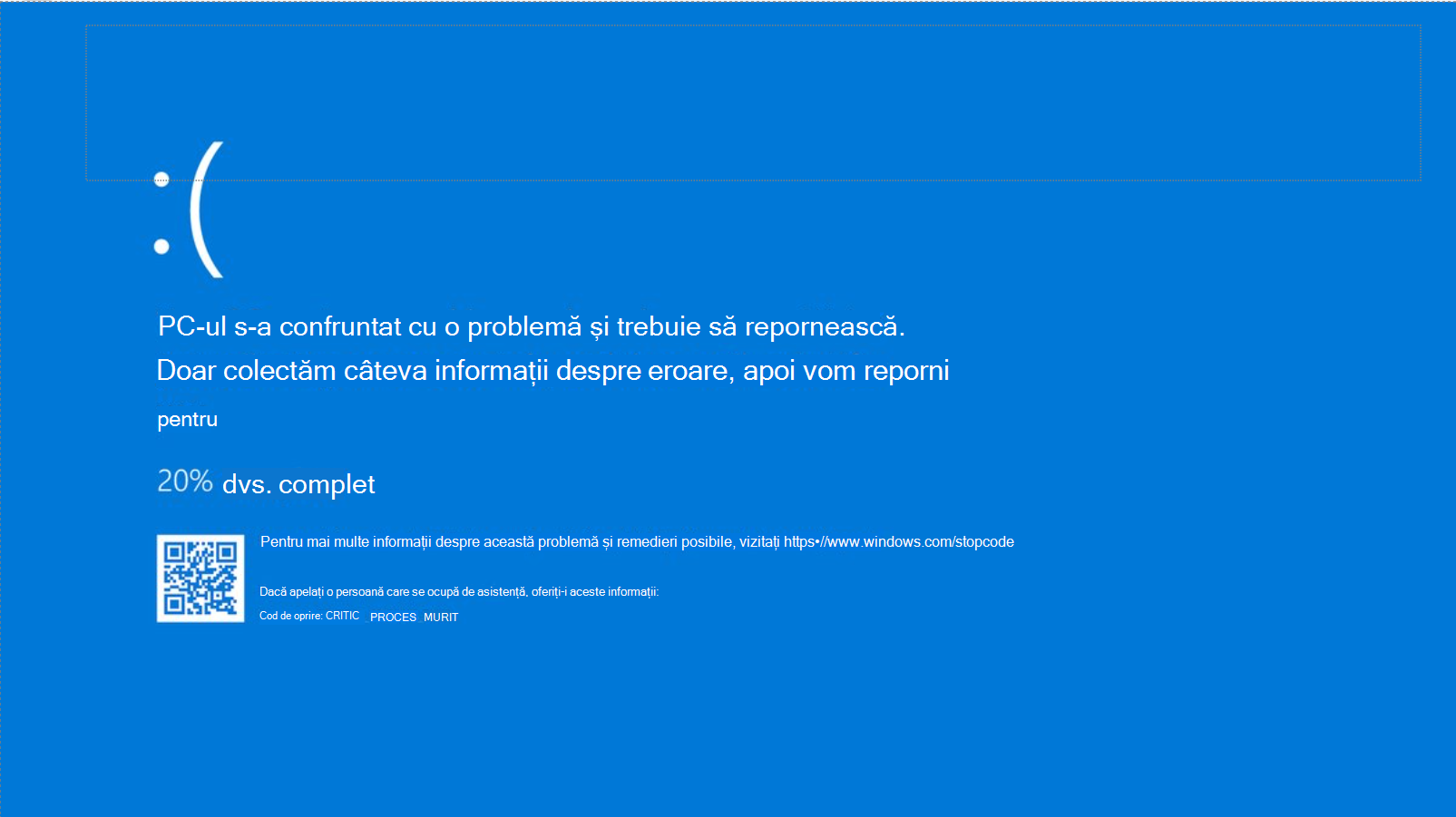Windows 11 se poate închide sau reporni în mod neașteptat atunci când apare o problemă gravă, făcându-vă să vedeți scurt un mesaj de eroare, cum ar fi "Dispozitivul s-a confruntat cu o problemă și trebuie să repornească". Windows 11 va reporni automat. Aceasta se mai numește și eroare de cod de oprire, o verificare a erorilor, o eroare de kernel, o eroare de ecran albastru sau o eroare de ecran negru sau BSOD.
Notă: Pentru ecranul gol, denumit adesea "ecran negru" datorită aspectului său, fără un cod de eroare de oprire sau cu un cursor pe el, consultați Depanarea ecranelor goale din Windows.
O repornire neașteptată poate fi cauzată de un dispozitiv hardware, driverul sau software-ul acestuia. Pentru a determina cauza problemei, va apărea un cod de oprire, cum ar fi PAGE_FAULT_IN_NONPAGED_AREA sau MEMORY_MANAGEMENT în partea de jos a ecranului și, dacă este disponibil, numele modulului codului care era executat în momentul apariției problemei.
Culoarea ecranului și mesageria pentru o eroare de cod de oprire pot varia, în funcție de versiunea de Windows 11 pe care o rulați.
Windows 11, versiunea 24H2 și versiunile mai recente:
Windows 11, versiunea 23H2 și versiunile mai vechi:
Pași de depanare de bază pentru Windows 11 ecrane albastre, ecrane negre și erori de oprire a codului
În majoritatea cazurilor când Windows 11 repornește în mod neașteptat, problema este rezolvată de repornire și nu mai sunt necesare alte acțiuni. Totuși, dacă Windows 11 repornește frecvent din cauza aceleiași erori de cod de oprire, încercați acești pași de depanare de bază pentru a rezolva problema:
-
Eliminați orice hardware nou. Dacă ați adăugat hardware nou la PC înainte de eroare, închideți PC-ul, eliminați hardware-ul și încercați să reporniți.
-
Porniți PC-ul în modul de siguranță. Dacă aveți probleme cu repornirea, puteți porni PC-ul în modul de siguranță. Consultați Pornirea PC-ului în modul de siguranță în Windows 11 pentru detalii. Din modul de siguranță, puteți încerca pașii de depanare rămași.
-
Verificați Manager dispozitive. Faceți clic dreapta pe butonul Start și selectați Manager dispozitive. Verificați dacă vreun dispozitiv este marcat cu semnul exclamării (!). Faceți clic dreapta pe dispozitiv și selectați Actualizare driver. Dacă actualizarea driverului nu ajută, încercați să dezactivați sau să dezinstalați dispozitivul.
-
Verificați dacă există suficient spațiu pe unitatea de hard disk. Sistemul de operare și unele aplicații necesită suficient spațiu liber pentru a crea fișiere swap și a efectua alte funcții. Pe baza configurației sistemului, cerința exactă variază, dar este o idee bună să aveți la dispoziție între 10% și 15% din spațiul liber.
-
Instalați cea mai recentă Windows 11 Actualizări.Pentru a căuta actualizări, selectați Start > Setări > Windows Update , apoi selectați Căutați actualizări.
-
Restaurare Windows 11. Dacă niciunul dintre acești pași nu vă ajută, încercați să restaurați Windows 11 utilizând un punct de restaurare a sistemului sau una dintre celelalte opțiuni listate în Opțiuni de recuperare în Windows 11. Alegeți opțiunea de recuperare care se potrivește cel mai bine cu scenariul dvs.
Dacă sunteți un profesionist IT sau un utilizator avansat, puteți încerca pașii de depanare complexă pentru ecranele albastre Windows, ecranele negre și a opri erorile de cod.
Windows 10 se poate închide sau reporni în mod neașteptat atunci când apare o problemă gravă, făcându-vă să vedeți scurt un mesaj de eroare, cum ar fi "Dispozitivul s-a confruntat cu o problemă și trebuie să repornească". Windows 10 va reporni automat. Aceasta se mai numește și eroare de cod de oprire, verificare a erorilor, eroare de kernel sau eroare de ecran albastru sau BSOD.
O repornire neașteptată poate fi cauzată de un dispozitiv hardware, driverul sau software-ul acestuia. Pentru a determina cauza problemei, va apărea un cod de oprire, cum ar fi PAGE_FAULT_IN_NONPAGED_AREA sau MEMORY_MANAGEMENT în partea de jos a ecranului și, dacă este disponibil, numele modulului codului care era executat în momentul apariției problemei.
Pași de depanare de bază pentru Windows 10 ecranele albastre și erorile de oprire a codului
În majoritatea cazurilor când Windows 10 repornește în mod neașteptat, problema este rezolvată prin repornire și nu mai sunt necesare alte acțiuni. Totuși, dacă Windows 10 repornește frecvent din cauza aceleiași erori de cod de oprire, încercați acești pași de depanare de bază pentru a rezolva problema:
-
Eliminați orice hardware nou. Dacă ați adăugat hardware nou la PC înainte de eroare, închideți PC-ul, eliminați hardware-ul și încercați să reporniți.
-
Porniți PC-ul în modul de siguranță. Dacă aveți probleme cu repornirea, puteți porni PC-ul în modul de siguranță. Consultați Pornirea PC-ului în modul de siguranță în Windows 10 pentru detalii. Din modul de siguranță, puteți încerca pașii de depanare rămași.
-
Verificați Manager dispozitive. Faceți clic dreapta pe butonul Start și selectați Manager dispozitive. Verificați dacă vreun dispozitiv este marcat cu semnul exclamării (!). Faceți clic dreapta pe dispozitiv și selectați Actualizare driver. Dacă actualizarea driverului nu ajută, încercați să dezactivați sau să dezinstalați dispozitivul.
-
Verificați dacă există suficient spațiu pe unitatea de hard disk. Sistemul de operare și unele aplicații necesită suficient spațiu liber pentru a crea fișiere swap și a efectua alte funcții. Pe baza configurației sistemului, cerința exactă variază, dar este o idee bună să aveți la dispoziție între 10% și 15% din spațiul liber.
-
Instalați cea mai recentă Windows 10 Actualizări. Pentru a căuta actualizări, selectați Start > Setări Actualizare & Windows Update securitate > selectați Căutați actualizări Windows.
-
Restaurați Windows 10. Dacă niciunul dintre acești pași nu vă ajută, încercați să restaurați Windows 10 utilizând un punct de restaurare a sistemului sau una dintre celelalte opțiuni listate în Opțiuni de recuperare în Windows 10. Alegeți opțiunea de recuperare care se potrivește cel mai bine cu scenariul dvs.
Dacă sunteți un profesionist IT sau un utilizator avansat, puteți încerca pașii de depanare complexă pentru ecranele albastre Windows și puteți opri erorile de cod.